이 모듈에서는 웹 애플리케이션에 대해 정적 리소스를 호스팅하도록 Amazon Simple Storage Service(S3)를 구성합니다. 후속 모듈에서는 JavaScript를 사용하여 이러한 페이지에 AWS Lambda 및 Amazon API Gateway의 원격 RESTful API를 호출하는 동적 기능을 추가해 보겠습니다.
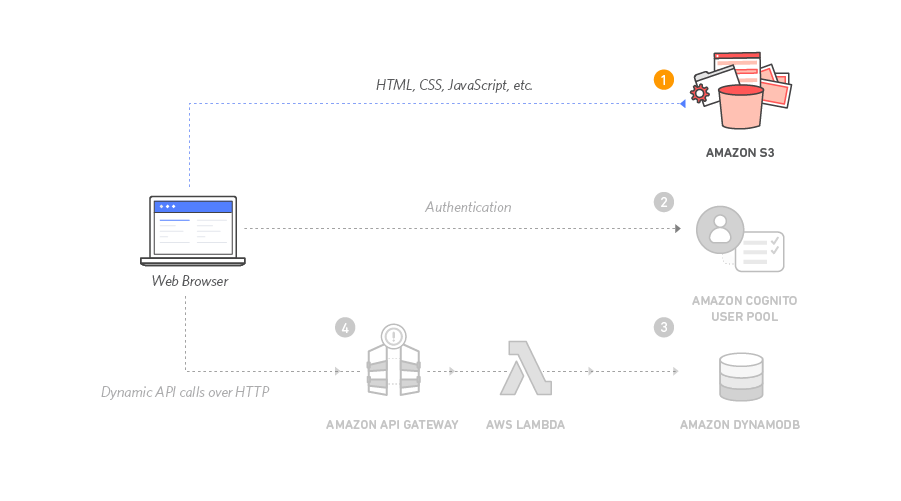
이 모듈의 아키텍처는 매우 간단합니다. HTML, CSS, JavaScript, 이미지 및 기타 파일을 비롯한 모든 정적 웹 콘텐츠는 Amazon S3에 저장됩니다. 그런 다음 최종 사용자는 Amazon S3에서 표시한 퍼블릭 웹 사이트 URL을 사용하여 해당 사이트에 액세스합니다. 사이트를 사용 가능하게 만들기 위해 웹 서버를 실행하거나 다른 서비스를 실행할 필요가 없습니다.
이 모듈의 목적상 제공된 Amazon S3 웹 사이트 엔드포인트 URL을 사용할 것입니다. URL 형식은 http://{your-bucket-name}.s3-website.{region}.amazonaws.com입니다. 대부분의 실제 애플리케이션의 경우 사용자 지정 도메인을 사용하여 사이트를 호스트할 것입니다. 자체 도메인을 사용하려면 Amazon S3 설명서에서 사용자 지정 도메인을 사용하여 정적 웹 사이트 설정을 위한 지침을 따르십시오.
모듈 완료 시간: 30분
사용된 서비스: Amazon S3
CloudFormation 템플릿: Amazon S3를 익숙하게 사용하고 있거나, Lambda 및 API Gateway를 사용한 작업을 건너뛰려면 선택한 리전에서 이러한 AWS CloudFormation 템플릿 중 하나를 시작하여 필요한 리소스를 자동으로 생성하십시오.
| 리전 | CloudFormation 템플릿 |
|---|---|
| 미국 동부(버지니아 북부) | 스택 시작 > |
| 미국 동부(오하이오) | 스택 시작 > |
| 미국 서부(오리건) | 스택 시작 > |
| EU(프랑크푸르트) | 스택 시작 > |
| EU(아일랜드) | 스택 시작 > |
| EU(런던) | 스택 시작 > |
| 아시아 태평양(도쿄) | 스택 시작 > |
| 아시아 태평양(서울) | 스택 시작 > |
| 아시아 태평양(시드니) | 스택 시작 > |
| 아시아 태평양(뭄바이) | 스택 시작 > |

CloudFormation 시작 지침
-
위에서 원하는 리전의 스택 시작 링크를 클릭합니다.
-
템플릿 선택 페이지에서 다음을 클릭합니다.
-
웹 사이트 버킷 이름에 전역적으로 고유한 이름(예:
wildrydes-yourname)을 입력하고 다음을 클릭합니다. -
옵션 페이지에서 기본값을 모두 그대로 두고 다음을 클릭합니다.
-
검토 페이지에서 CloudFormation의 IAM 리소스 생성을 확인하는 확인란에 표시하고 생성을 클릭합니다.
이 템플릿은 사용자 지정 리소스를 사용하여 중앙 S3 버킷의 정적 웹 사이트 애셋을 전용 버킷으로 복사합니다. 사용자 지정 리소스가 계정의 새 버킷에 쓰게 하려면 해당 권한을 대행할 수 있는 IAM 역할을 만들어야 합니다.
-
wildrydes-webapp-1스택이CREATE_COMPLETE상태가 될 때까지 기다립니다. -
wildrydes-webapp-1스택이 선택된 상태에서 출력 탭을 클릭하고 WebsiteURL 링크를 클릭합니다. -
Wild Rydes 홈페이지가 제대로 로드되는지 확인하고 다음 모듈인 사용자 관리로 이동합니다.
아래의 단계별 지침에 따라 정적 웹 사이트를 호스팅합니다. 각 단계 번호를 클릭하면 섹션이 확장됩니다.








